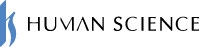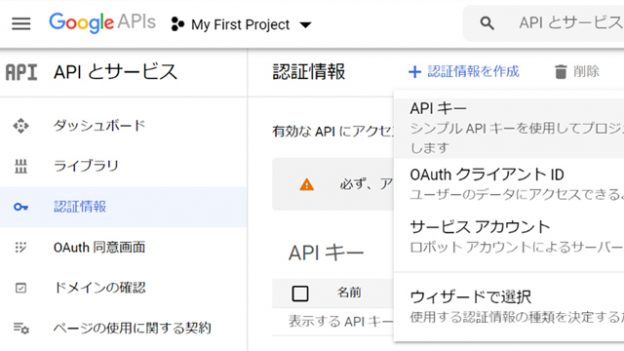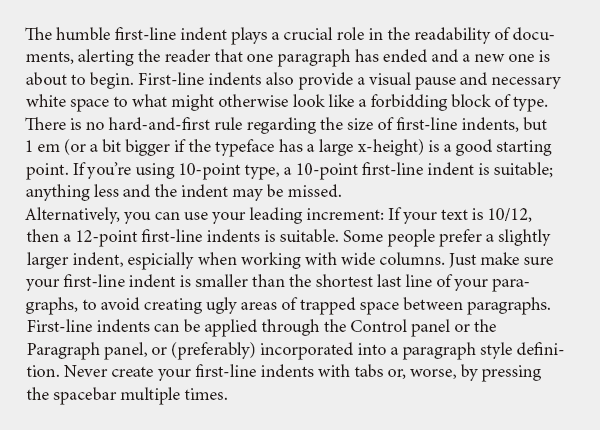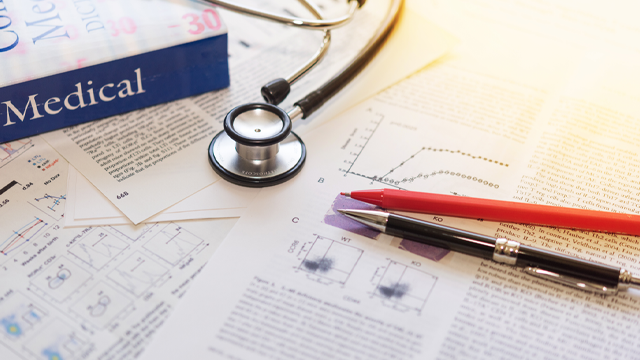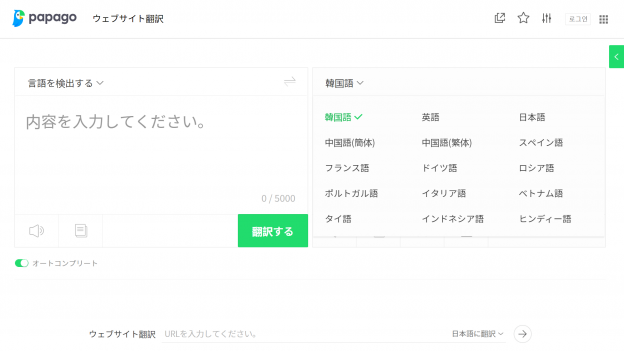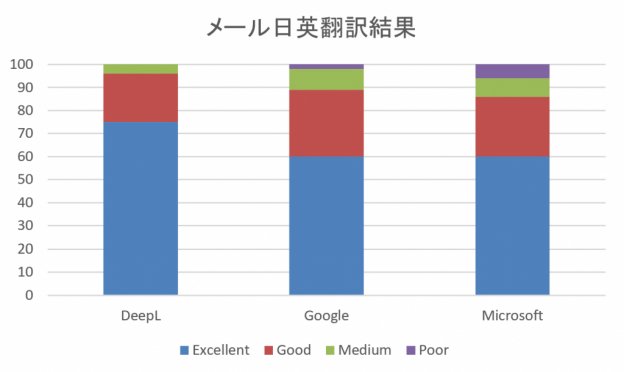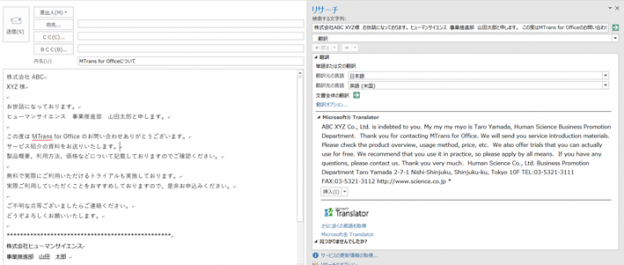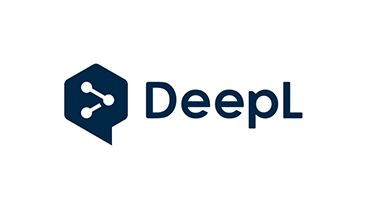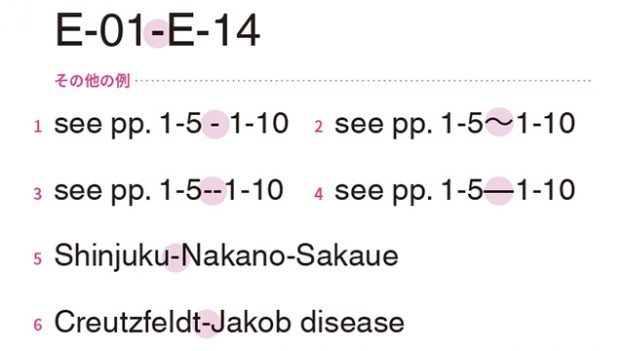目次
1. Tradosの拡張機能MT Enhanced Pluginをインストールする
2. ヒューマンサイエンス製MTrans for Tradosを導入する
1. Tradosの拡張機能MT Enhanced Pluginを
インストールする
Tradosには機能を拡張する仕組みがあります。そして、拡張機能を検索、ダウンロードするためのSDL AppStoreがTradosに内蔵されています。
Google翻訳を利用するには、Google Cloud Translation APIを設定した上で、MT Enhanced Plugin for Trados Studioという拡張機能をTradosにインストールします。
Google Cloud Translation APIの設定方法
1. ウェブブラウザから以下のページにアクセスしてGoogleアカウントを作成します。
https://support.google.com/accounts/answer/27441?hl=ja
2. 以下のページにアクセスします。
https://console.developers.google.com/cloud-resource-manager
3. 左上のメニューボタン>「APIとサービス」>「認証情報」をクリックします。
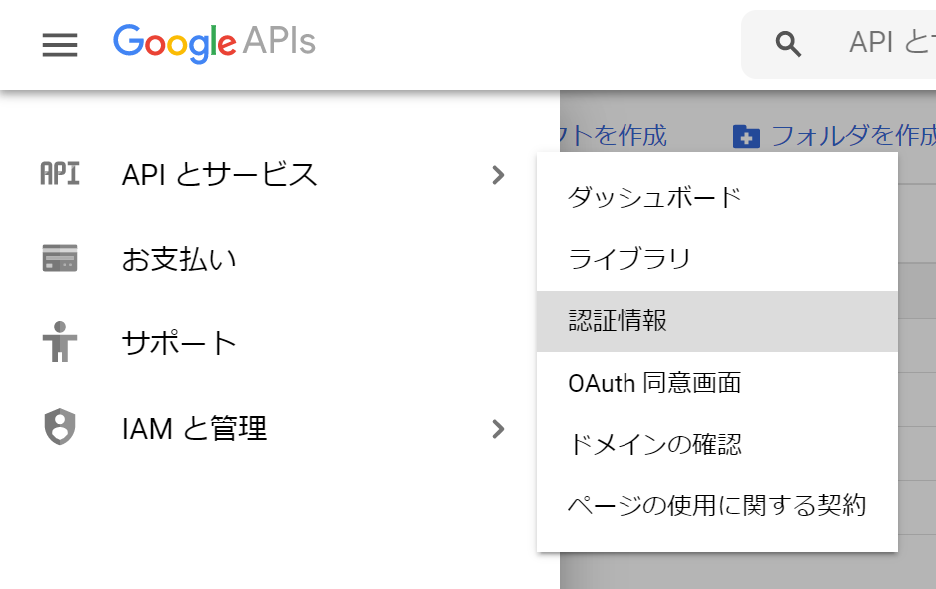
4. 上部の「認証情報を作成」>「APIキー」をクリックします。
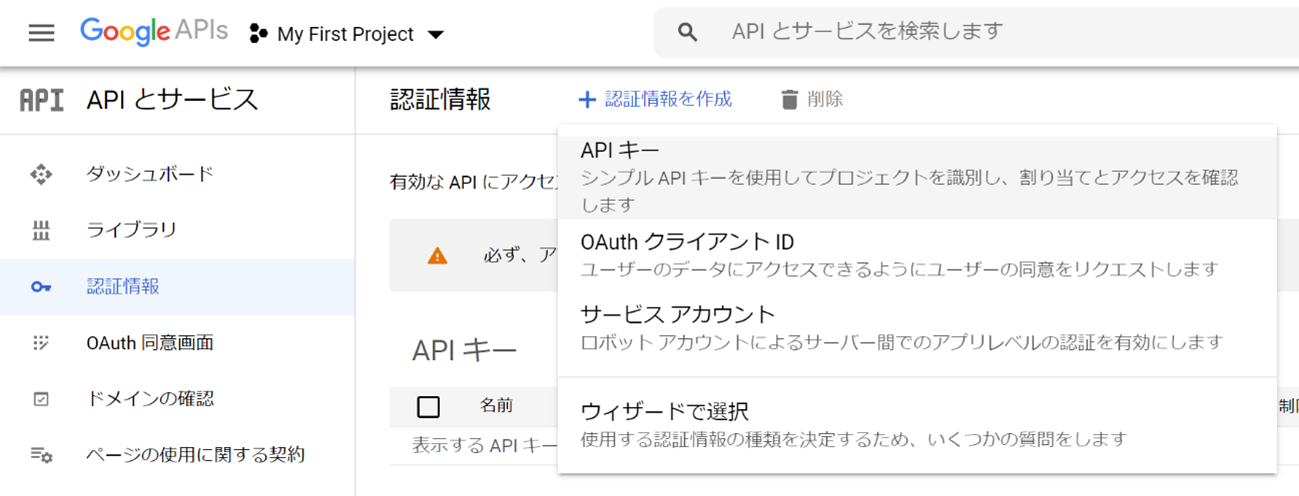
5. 「APIキーを作成しました」というメッセージとAPIキーが表示されます。このAPIキーはTradosを設定するときに使用するのでコピーしておきます。
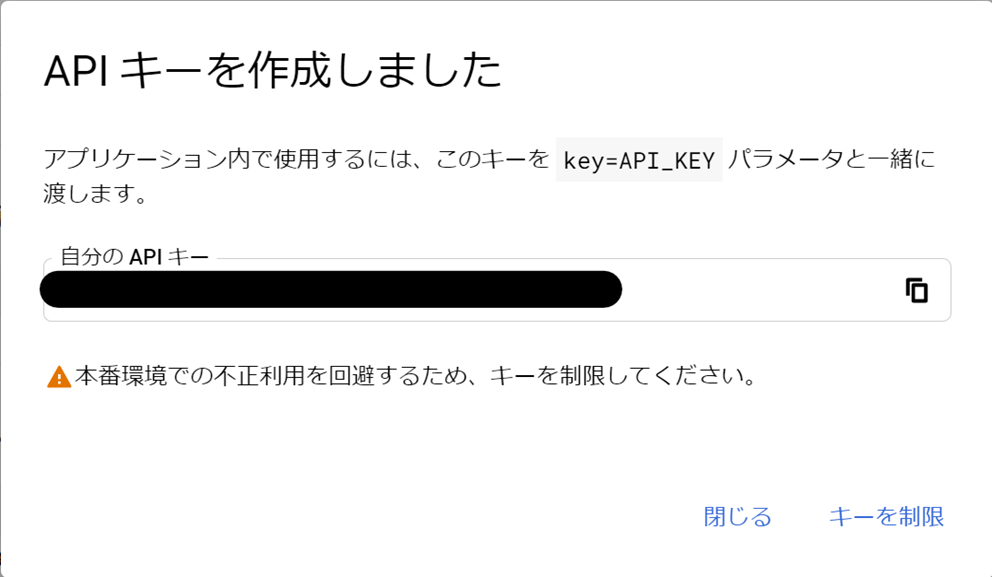
6. 支払情報を登録するため、メニューボタン>「お支払い」をクリックします。
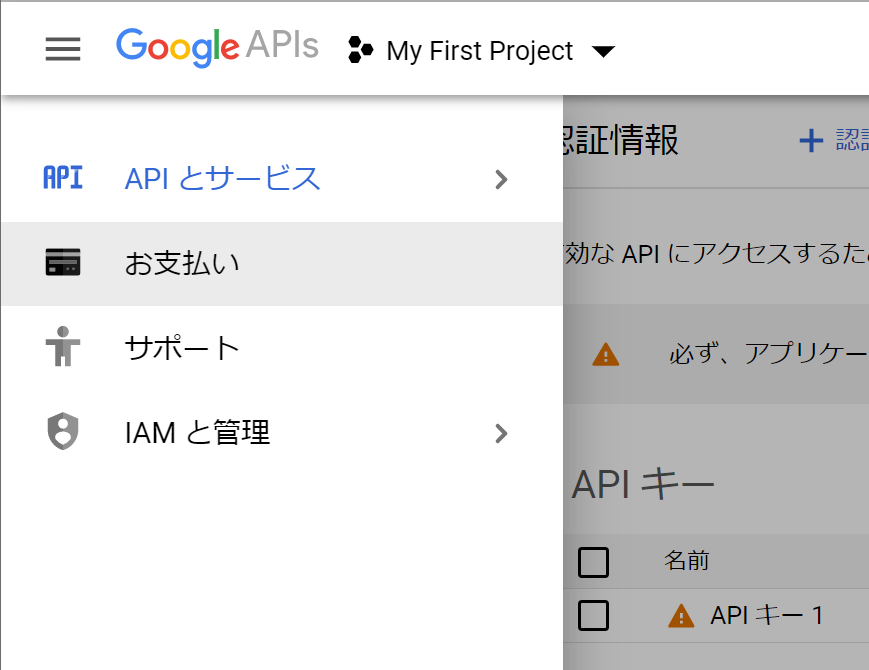
7. 「請求先アカウントを追加」をクリックし、画面に従って支払情報を入力します。クレジットカードの情報が必要です(文字単位の従量課金です)。
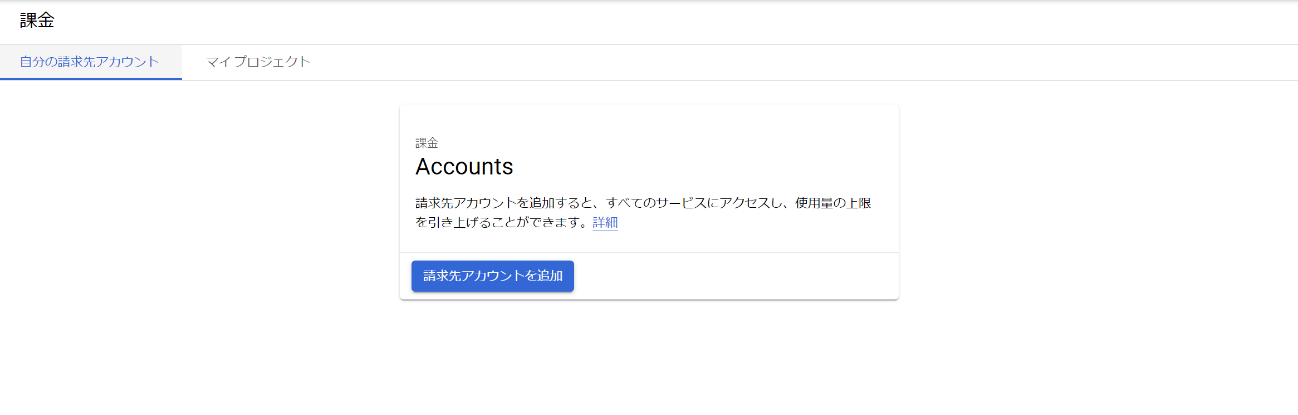
8. 以上でGoogle Cloud Translation APIの設定が完了しました。
Tradosの設定方法
1. Tradosの上部の「アドイン」>「SDL AppStore」をクリックします。AppStoreが表示されます。
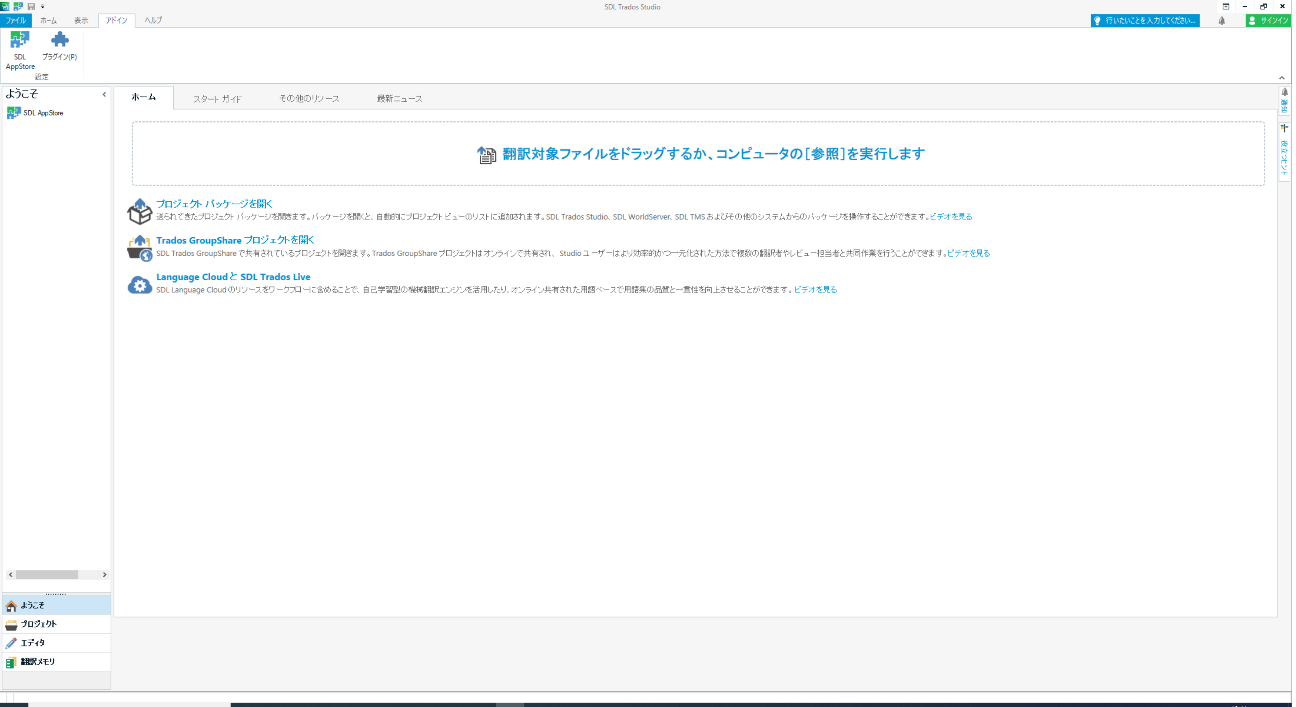
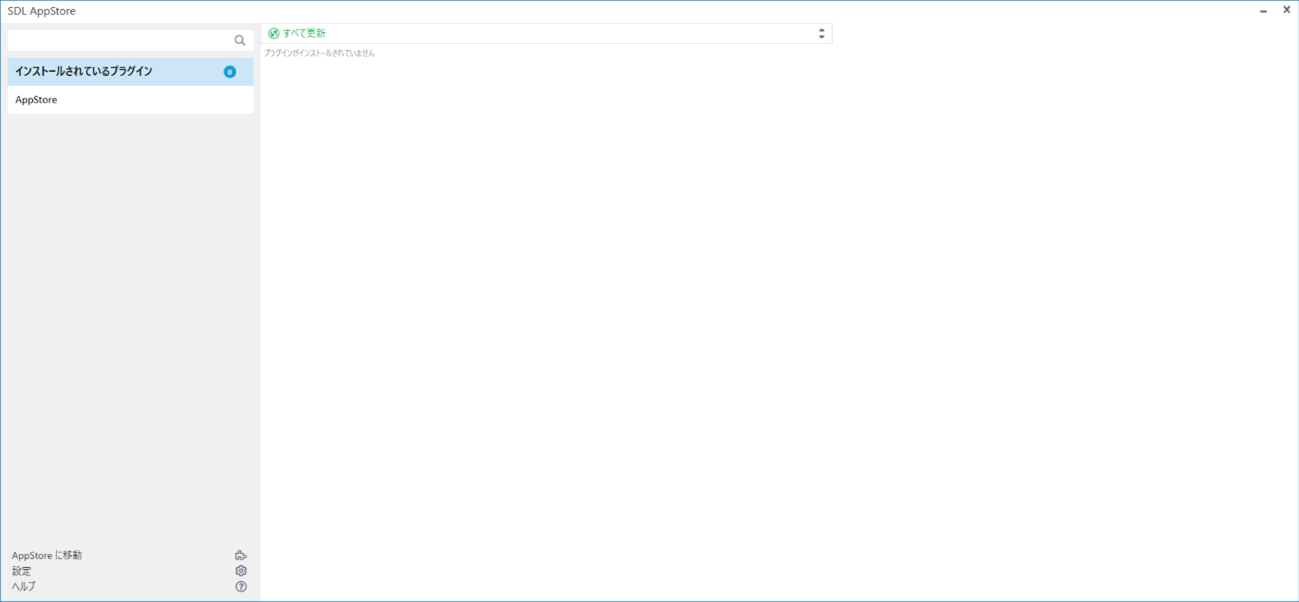
2. 「AppStore」をクリックしてから、検索欄に「Enhanced」と入力します。
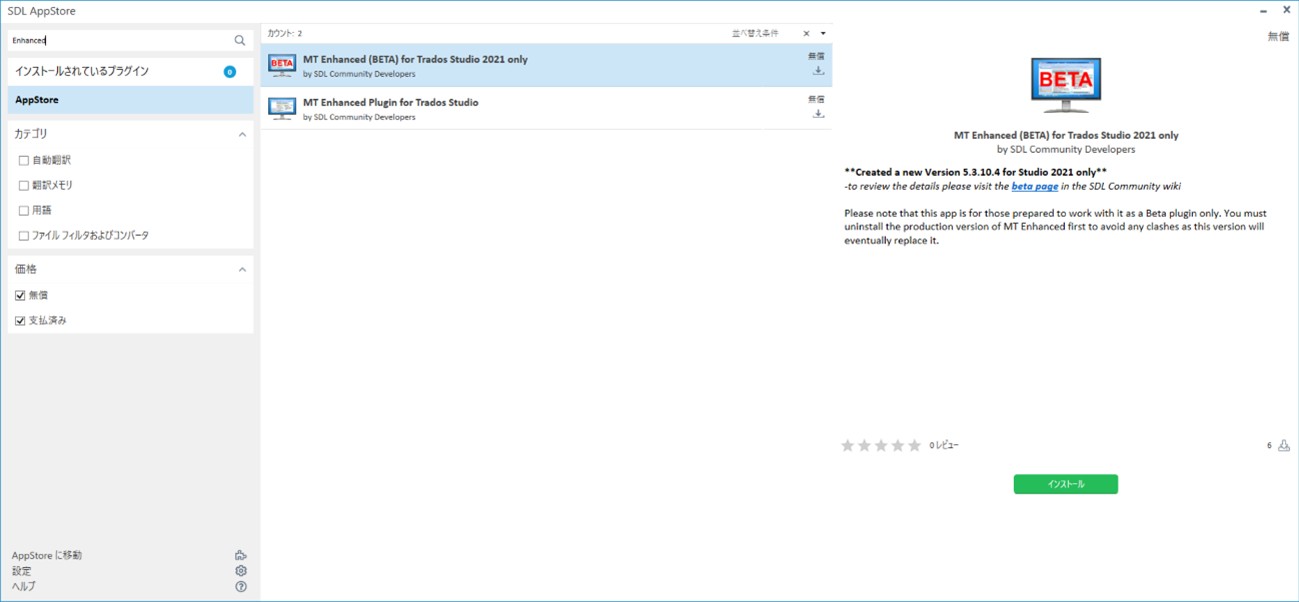
3. 一覧から「MT Enhanced Plugin for Trados Studio」(BETAが付いていないほう)をクリックします。
4. 右下の「インストール」ボタンをクリックしてTradosにインストールします。SDLにログインしていない場合はログインが必要です。
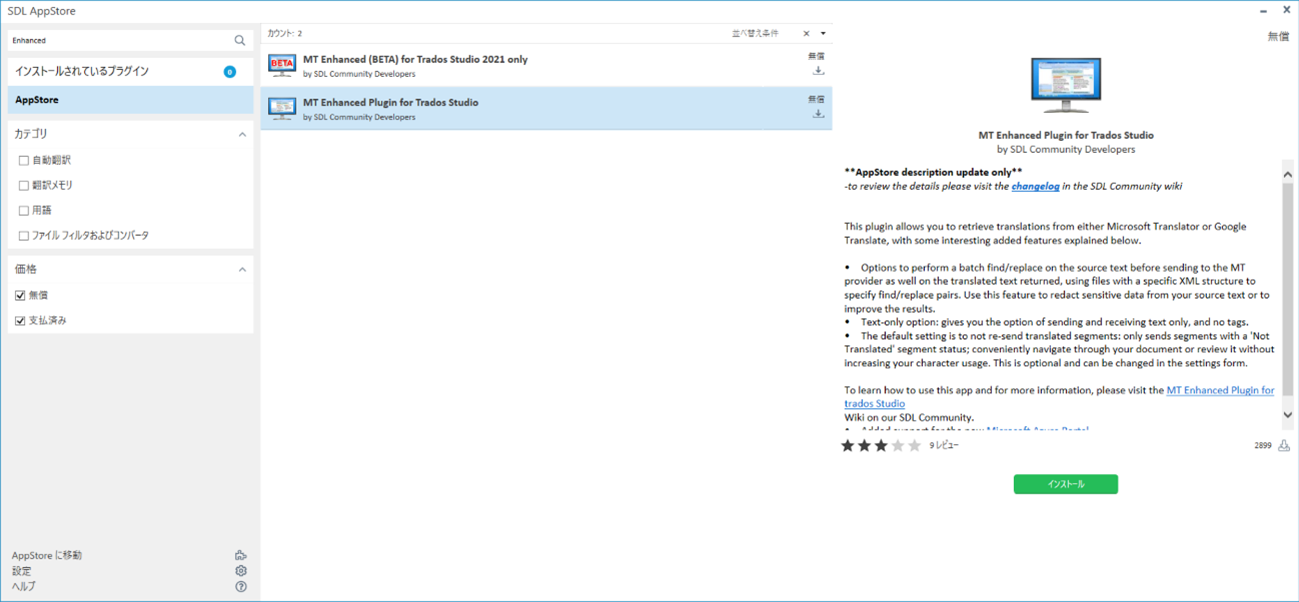
5. MT Enhanced Trados Pluginを有効にするために、Tradosをいったん終了して、起動し直します。
6. プロジェクトの設定を開き、左側のツリーで「言語ペア」>「すべての言語ペア」>「翻訳メモリと自動翻訳」をクリックします。
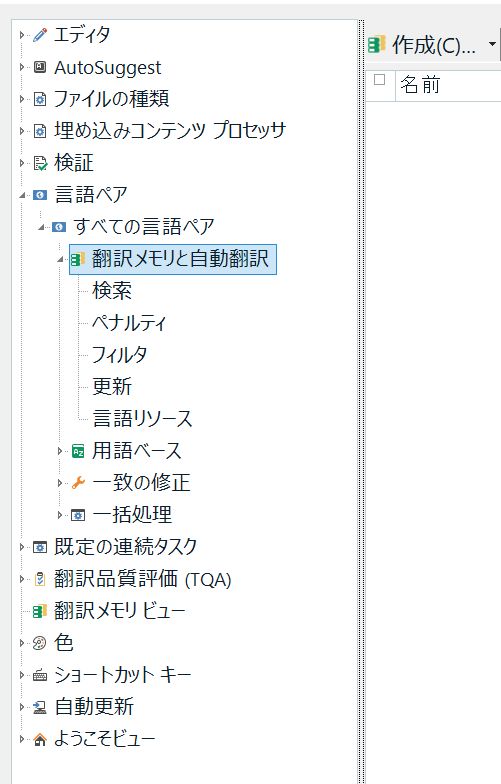
7. 上部の「使用」>「MT Enhanced Trados Plugin」をクリックします。MT Enhanced Trados Pluginの設定画面が表示されます。
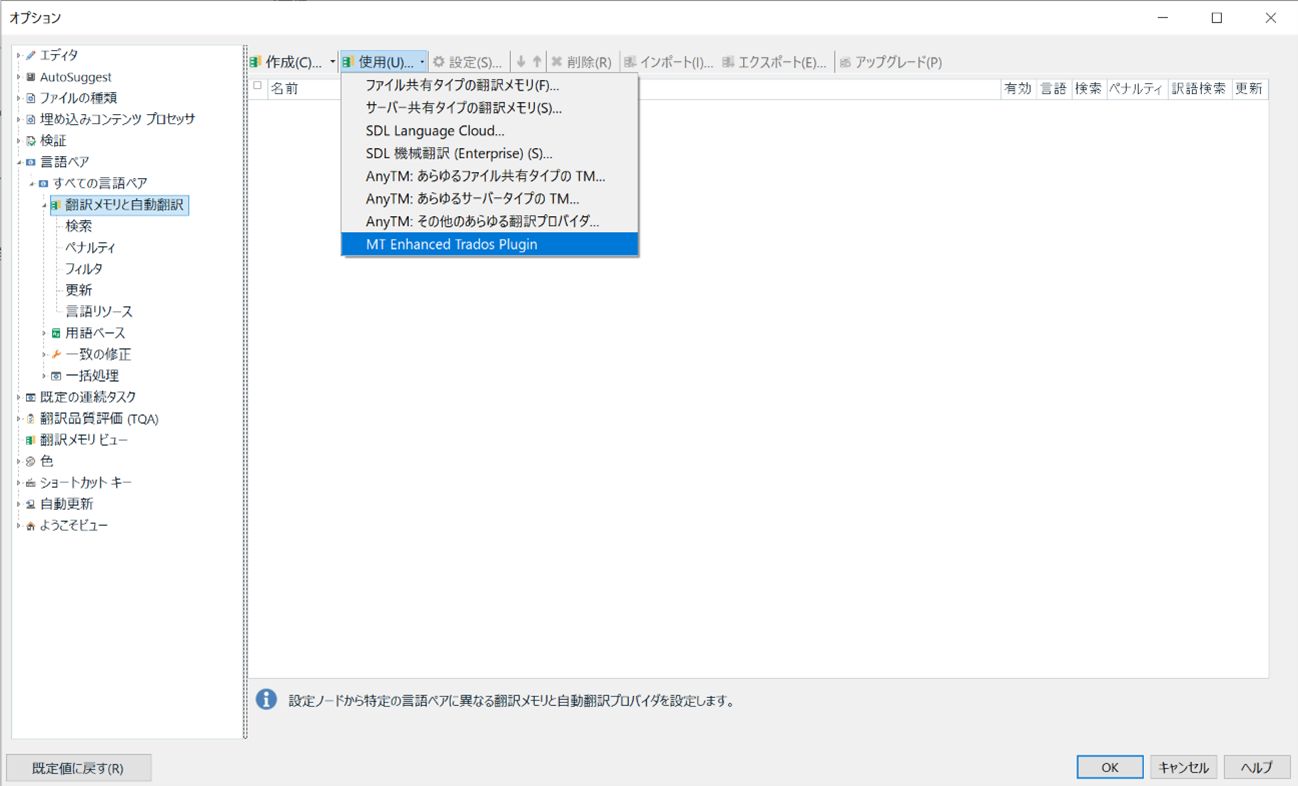
8. 「Choose MT provider」欄から「Google Translate」を選択します。
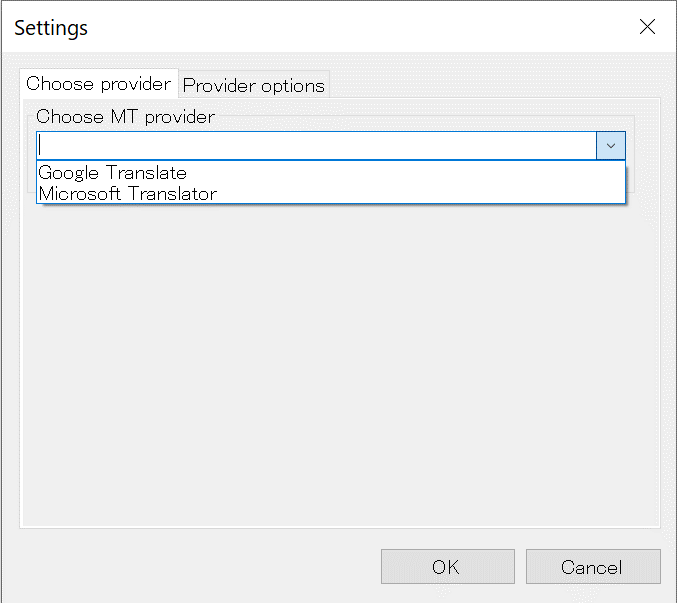
9. 「Google Translate API key」に上記「Google Cloud Translation APIの設定方法」で取得したAPIキーを入力します(Windowsキー+Vキーを押すと、クリップボードの履歴を参照できます)。
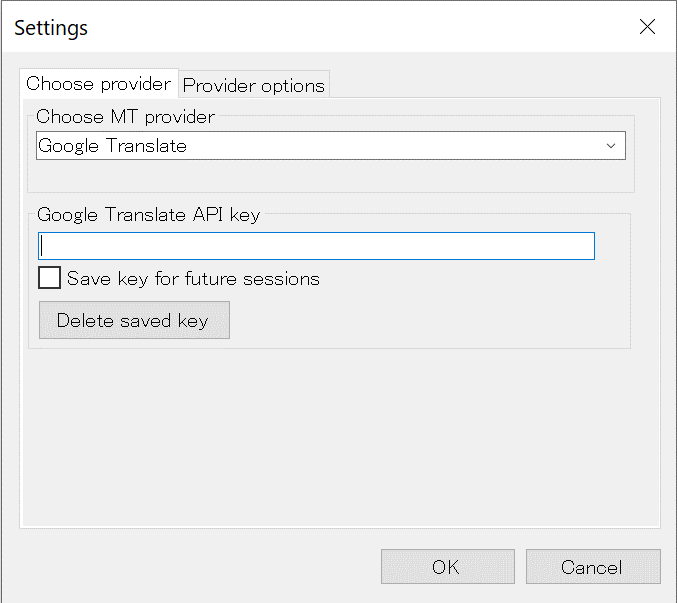
10. 「OK」をクリックして設定を完了します。
MT Enhanced Trados Pluginのサポートについて
MT Enhanced Trados Pluginはコミュニティベースで開発されたプラグインであるため、SDL社からの公式のサポートはありません。サポートが必要なときはSDL社が提供するフォーラムに英語で投稿する必要があります。
2. ヒューマンサイエンス製MTrans for Tradosを導入する
MTrans for Tradosとは
MTrans(エムトランス) for Tradosは企業のお客様のために弊社で開発した機械翻訳ソリューションです。プラグインをインストールするだけでGoogle/DeepL/Microsoftの機械翻訳を利用できます。機械翻訳サービスを提供する各社と契約する必要はありません。また、用語やスタイルルールの自動適用など、産業翻訳で必要な機能が搭載されており、ポストエディットの作業を大幅に削減することができます。企業のお客様からご要望の多い、定額の請求書支払をご利用いただけます。
詳細はこちら https://www.science.co.jp/nmt/service/nmt.html をご覧ください。
MT Enhanced Trados Pluginと
MTrans for Tradosの訳文の違い
MT Enhanced Trados PluginとMTrans for Tradosそれぞれのプラグインから出力されるGoogleの機械翻訳を比較します。サンプルプロジェクトとして、Microsoft社の英語のサポートページ(https://support.microsoft.com/en-us/help/4043948/windows-10-whats-new-in-recent-updates)を日本語に翻訳します。
このプロジェクトでは以下の用語とスタイルルールを使用します。翻訳を始める前にMTrans for Tradosには用語とスタイルルールを設定済みです。用語、スタイルルールは一例であり、お客様の要件に合わせてMTrans for Tradosの設定を変更できます。カタカナの長音の有無、全角半角文字の使い分け、記号の使い分けなど、さまざまな設定が可能です。
用語
・英語「Windows」は日本語で「Windows」とする(英語のまま)
スタイルルール
・全角と半角の間にスペースを挿入する
・URLは日本語のURLに置き換える
(以下のスクリーンショットは、Tradosの翻訳結果ペインです。中央に「NMT」とあるのがMT Enhanced Trados Pluginの訳、「AT」がMTrans for Tradosの訳です)
例1. 用語
MT Enhanced Trados Pluginは「ウィンドウズ」とカタカナで表記されていますが、MTrans for Tradosは正しく英語のままで表記されています。

例2. スペース
MT Enhanced Trados Pluginは全角と半角の間にスペースがありませんが、MTrans for Tradosは正しくスペースが挿入されています。

例3. URL
MT Enhanced Trados PluginはURLが原文のままですが、MTrans for Tradosは日本語URLに置き換わっています。翻訳者はウェブブラウザでこのURLを開いて、ウェブページが存在することを確認するだけで済みます。

例4. タグ
HTML、XML、Word、PDFなどの文書を翻訳するときに、文の中にタグがある場合があります。MT Enhanced Trados Pluginはタグの前後で訳文が切れてしまい、文になっていないため、一から翻訳し直す必要があります。MTrans for Tradosでは一文として訳されており、タグが適切な場所に挿入されています。

MTrans for Tradosのサポートについて
MT Enhanced Trados Plugin では、英語のフォーラムがあるのみですが、MTrans for Tradosはヒューマンサイエンスのエンジニアが日本語と英語の両方でメール、Web会議等でのサポートをいたします。
| MT Enhanced Trados Plugin | MTrans for Trados | |
|---|---|---|
| タグ | × | 〇 |
| 用語・スタイル | × | 〇 |
| MTエンジン | Google、Microsoft | Google、DeepL、Microsoft |
| 契約方法 | GoogleとMicrosoftと個別に契約が必要 | ヒューマンサイエンスと契約するだけで全MTエンジンを使用可能 |
| 支払方法 | クレジットカード | 請求書支払 |
| 課金方法 | 従量制 | 固定額(文字数上限あり) |
| サポート | △(英語のフォーラムのみ) | ○(日本語、英語) |
関連サービス MTrans for Trados
https://www.science.co.jp/nmt/service/nmt.html
執筆者情報

-
中山 雄貴ランゲージソリューション部
ローカリゼーショングループ
自動翻訳チームリーダー- ・15年以上にわたって翻訳、レビュー業務を担当しつつ、自動翻訳技術の開発、導入支援を行う。
- ・お客様と社内のポストエディット案件の品質と効率を技術的に改善。
- ・JTF翻訳祭、TCシンポジウム、AAMT、TAUS、LocWorld等、日本および海外での発表多数。
- ・『通訳・翻訳ジャーナル』『産業翻訳パーフェクトガイド』に機械翻訳に関する記事を寄稿(いずれもイカロス出版)。